
Σήμερα πηγαίνουμε με ένα πολύ απλό σεμινάριο που μας επιτρέπει να δώσουμε μια πολύ επαγγελματική πινελιά στο σύστημά μας Ubuntu. Θα το κάνουμε προσαρμόζοντας την οθόνη σύνδεσης που εμπίπτει στο πρόγραμμα lightdm στην περίπτωση του Ubuntu.
lightdm Είναι ο τυπικός διαχειριστής συνεδρίας του Ubuntu από την ενσωμάτωση του Unity. Η τροποποίησή του είναι πολύ απλή και δεν κινδυνεύει. Το πρώτο πράγμα που πρέπει να κάνουμε είναι να έχουμε τις εικόνες και τα εικονίδια που θέλουμε να τροποποιήσουμε στο χέρι, καθώς και να γνωρίζουμε τις διευθύνσεις των αρχείων για να κάνουμε την προσαρμογή πιο γρήγορη.
Dconf-εργαλεία, εργαλείο τροποποίησης της οθόνης σύνδεσης
Για να κάνουμε την προσαρμογή θα πρέπει να ανοίξουμε το πρόγραμμα dconf, το οποίο συνήθως έρχεται από προεπιλογή εγκατεστημένο στο Ubuntu, αλλά εάν δεν το έχουμε εγκαταστήσει, ανοίξτε την κονσόλα και γράψτε
sudo apt-get εγκαταστήστε dconf-εργαλεία
θα εγκαταστήσουμε το dconf, ένα πολύ ισχυρό εργαλείο που θα μας επιτρέψει να κάνουμε την τροποποίηση χωρίς κανένα κίνδυνο.
Τώρα πηγαίνουμε στην παύλα και γράφουμε dconf, ανοίγουμε το πρόγραμμα και θα εμφανιστεί η ακόλουθη οθόνη
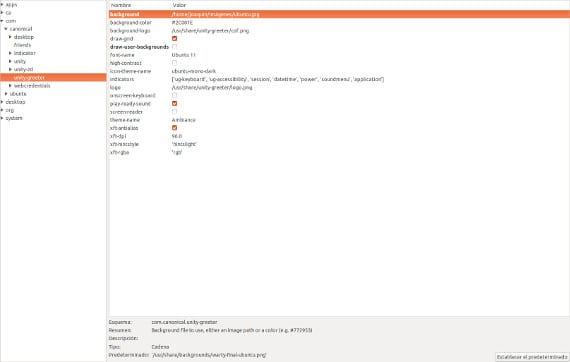
dconf Πρόκειται για ένα πρόγραμμα παρόμοιο με το μητρώο των Windows: μια στήλη στα αριστερά με τα προγράμματα που μπορούν να τροποποιηθούν ή / και να προσαρμοστούν, στα δεξιά οι επιλογές που μπορούν να τροποποιηθούν.
Στην αριστερή στήλη αναζητούμε com → Canonical → ενότητα-πιο φιλόξενος . Αφού το επισημάνετε, οι επιλογές που μπορούμε να τροποποιήσουμε στην οθόνη σύνδεσης θα εμφανιστούν στη δεξιά στήλη.
Οι επιλογές που μπορούμε να αγγίξουμε είναι οι εξής:
- Ιστορικό: Είναι η εικόνα φόντου, για να την αλλάξουμε αρκεί να υποδείξουμε τη διεύθυνση της νέας εικόνας που θέλουμε να βάλουμε και να πατήσουμε το enter.
- Χρώμα του φόντου: δηλώνει το χρώμα που θέλουμε να βάλουμε στην οθόνη σύνδεσης. Είναι μια καλή εναλλακτική λύση για το φόντο εάν δεν θέλουμε να έχουμε μια εικόνα.
- Σχέδιο πλέγματος: Είναι το υδατογράφημα του Ubuntu, μπορούμε μόνο να επισημάνουμε ή να αποεπιλέξουμε την επιλογή, προσθέτοντας ή όχι το υδατογράφημα.
- Σχεδιάστε-φόντο-χρήστη: επιλέγοντας αυτήν την επιλογή, θέτουμε την ίδια ταπετσαρία στην επιφάνεια εργασίας μας με την εικόνα φόντου.
- Όνομα γραμματοσειράς: Γραμματοσειρά και μέγεθος για χρήση στην οθόνη σύνδεσης
- Εικονίδιο-θέμα-όνομα: όνομα του θέματος εικονιδίου που θα χρησιμοποιήσουμε.
- Λογότυπο: είναι η εικόνα που θα εμφανίζεται στο κάτω μέρος της οθόνης. Πρέπει να έχει μέγεθος 245 × 43.
- Πληκτρολόγιο οθόνης: Αυτή η επιλογή θα επιτρέψει σε ένα εικονικό πληκτρολόγιο να εισάγει τους χαρακτήρες στην οθόνη σύνδεσης.
- Θέμα-όνομα: θα δείξουμε το θέμα της επιφάνειας εργασίας που θέλουμε να χρησιμοποιήσουμε.
Τώρα απομένει μόνο να το τροποποιήσετε σύμφωνα με τις προτιμήσεις σας. Οι επιλογές είναι κάπως περιορισμένες, αλλά μπορούμε να τροποποιήσουμε την εμφάνιση σε επαγγελματικό επίπεδο που άλλα λειτουργικά συστήματα δεν μας επιτρέπουν, όπως τα Windows. Μια τελευταία λεπτομέρεια, αν θέλετε να ελέγξετε τις τροποποιήσεις, μπορείτε να ανοίξετε την κονσόλα και να την γράψετε
lightdm --test-mode --debug
Αυτή η εντολή θα μας επιτρέψει να εκτελέσουμε και να δούμε την οθόνη σύνδεσης χωρίς να κλείσουμε τη συνεδρία που χρησιμοποιούμε. Επίσης να σας πω ότι το Dconf μας δίνει την επιλογή να επιστρέψουμε τα πάντα στο πώς ήταν πριν το τροποποιήσουμε χρησιμοποιώντας το κουμπί "ορίστε προεπιλογή". Με άλλα λόγια, μπορούμε να κάνουμε εξατομίκευση χωρίς κανένα πρόβλημα.
Περισσότερες πληροφορίες - Εγκατάσταση MDM 1.0.6 στο Ubuntu 12.10
Πηγή και εικόνα - Είναι ανοιχτό είναι δωρεάν
πολύ καλή συνεισφορά ευχαριστώ ...
Super!